在“UV 纹理编辑器”(UV Texture Editor)中工作时,可以使用“对 UV 进行着色”(Shade UVs)功能直观地确定 UV 壳上的缠绕顺序。
启用“对 UV 进行着色”(Shade UVs)功能时,其 UV 缠绕顺序为顺时针的选定 UV 壳将显示为使用半透明的蓝色进行着色。其 UV 缠绕顺序为逆时针的 UV 壳将显示为使用半透明的红色进行着色。
UV 缠绕顺序是指 UV 纹理坐标存储在特定面的曲面网格上所用的方向。该方向可以为顺时针或逆时针,使用纹理映射多边形网格时务必要知道该方向,因为会影响纹理贴图是否正确。
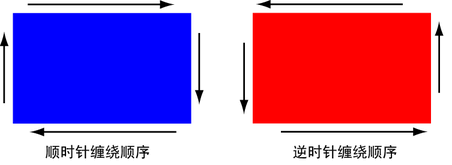
纹理贴图在多边形网格上可以显示为翻转或反转,具体取决于 UV 壳的缠绕方式。由于以下原因,可以反转 UV 缠绕顺序:
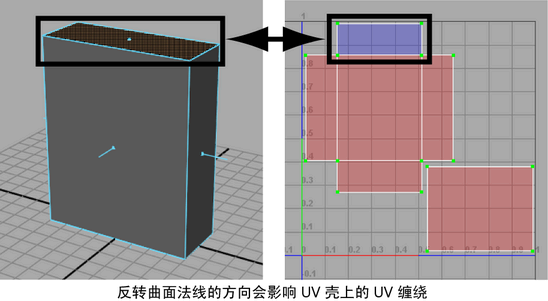
在“UV 纹理编辑器”(UV Texture Editor)中显示 UV 上的缠绕顺序
选定 UV 壳显示为已着色并且是半透明的。缠绕顺序为顺时针(前面)的壳显示为使用蓝色进行着色。缠绕顺序为逆时针(背面)的壳显示为使用红色进行着色。由于增加了重叠区域中着色的不透明度,因此 UV 壳重叠的区域在视觉上很明显。
通过选择“图像 > 对 UV 进行着色”(Image > Shade UVs) >  ,可以修改“对 UV 进行着色”(Shade UVs)功能的颜色和不透明度的默认设置。有关详细信息,请参见图像 > 对 UV 进行着色(Image > Shade UVs)。
,可以修改“对 UV 进行着色”(Shade UVs)功能的颜色和不透明度的默认设置。有关详细信息,请参见图像 > 对 UV 进行着色(Image > Shade UVs)。